在PS工具制作大理石效果的具体设置图文使用教程
时间:2022-9-29作者:未知来源:争怎路由网人气:16
- 网络软件一般是指系统的网络操作系统、网络通信协议和应用级的提供网络服务功能的专用软件。网络软件包括通信支撑平台软件、网络服务支撑平台软件、网络应用支撑平台软件、网络应用系统、网络管理系统以及用于特殊网络站点的软件等。从网络体系结构模型不难看出,通信软件和各层网络协议软件是这些网络软件的基础和主体。
-
导读: 给大家分享一篇在PS工具制作大理石效果的具体操作教程,如果有需要的小伙伴可以看一下这个制作方法哦!很容易上手的。
给大家分享一篇在PS工具制作大理石效果的具体操作教程,如果有需要的小伙伴可以看一下这个制作方法哦!很容易上手的。
在PS工具制作大理石效果的具体操作教程
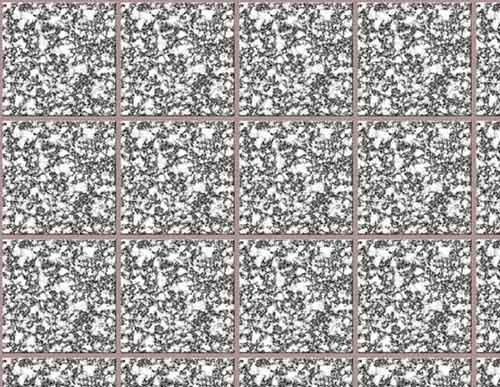
1、首先启动Photoshop cs5,新建一个大小为200*200,背景颜色为白色的文档。
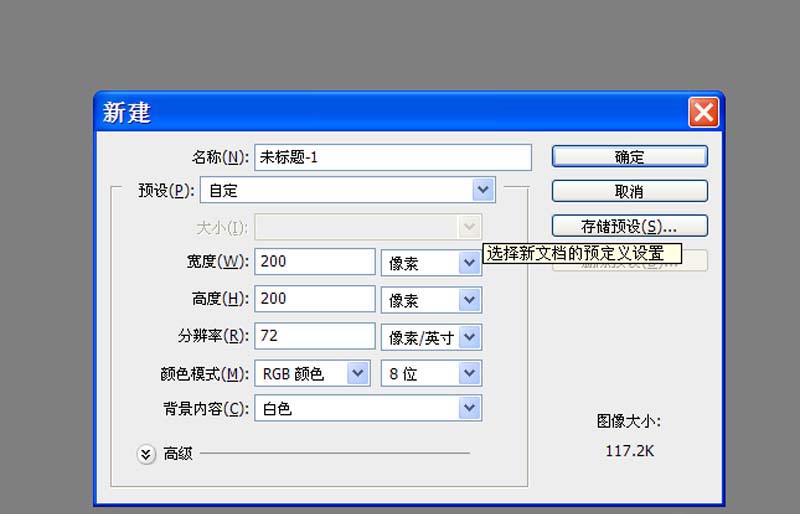
2、执行滤镜-eye candy 400 demo-大理石命令,调出大理石对话框。
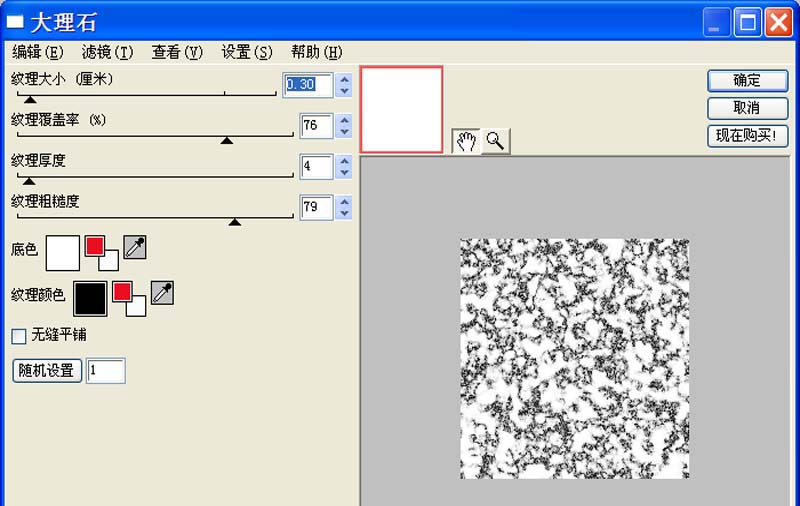
3、设置纹理大小为0.5cm,纹理覆盖率为100,纹理厚度为4,纹理粗糙度为100,随机种子为500.
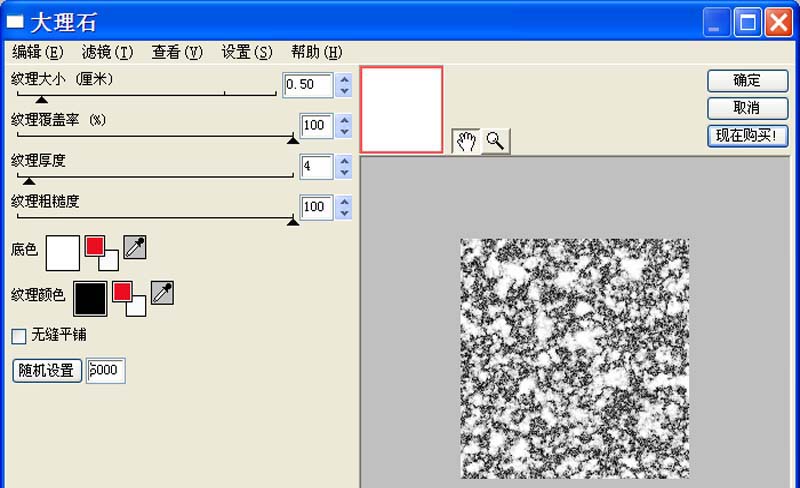
4、将背景图层转换为普通图层,调出图层样式,勾选内发光,采用默认参数。勾选斜面与浮雕,设置大小为2.
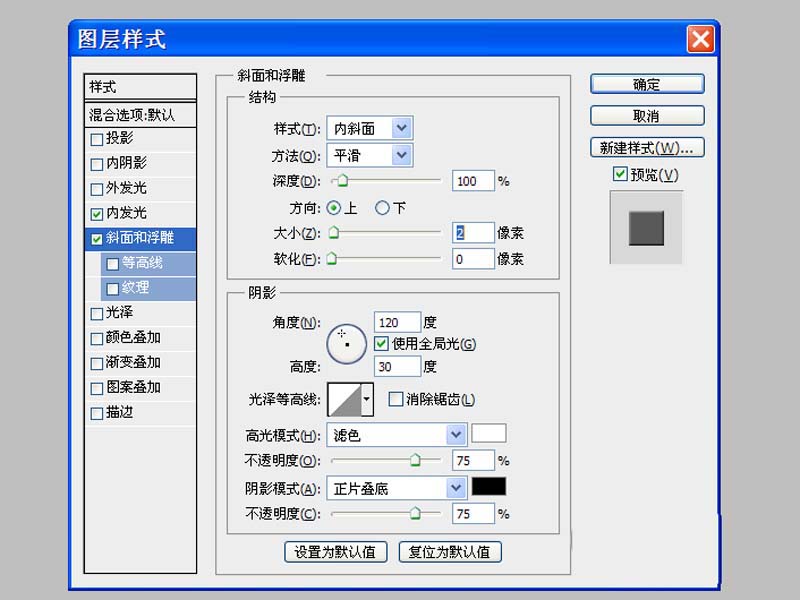
5、选择矩形选框工具,按住shift绘制一个正方形,执行选择-反向命令,按delete删除操作。
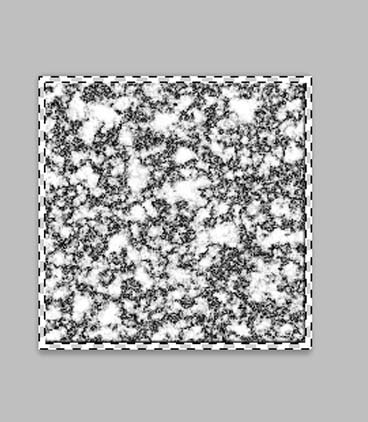
6、执行编辑-定义图案命令,将该图形定义成一个图案效果。
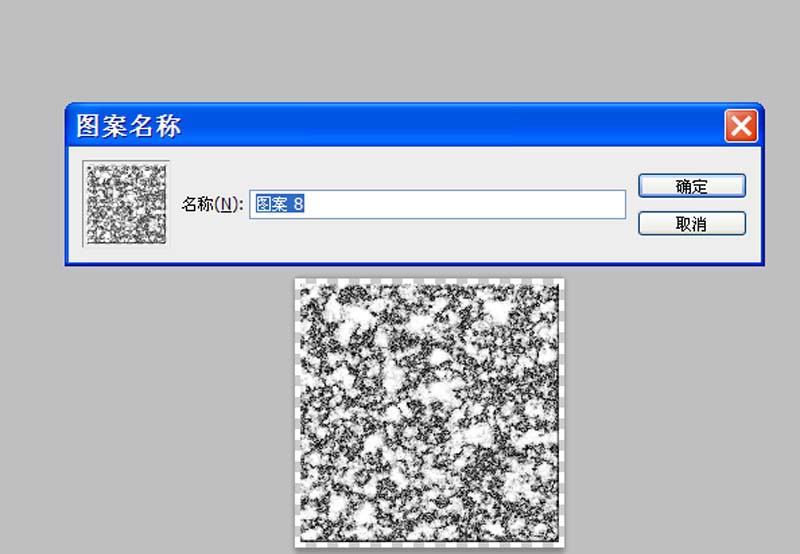
7、新建一个大小为1366*768的文档,背景颜色为灰色,执行编辑-填充命令,填充刚才的图案。
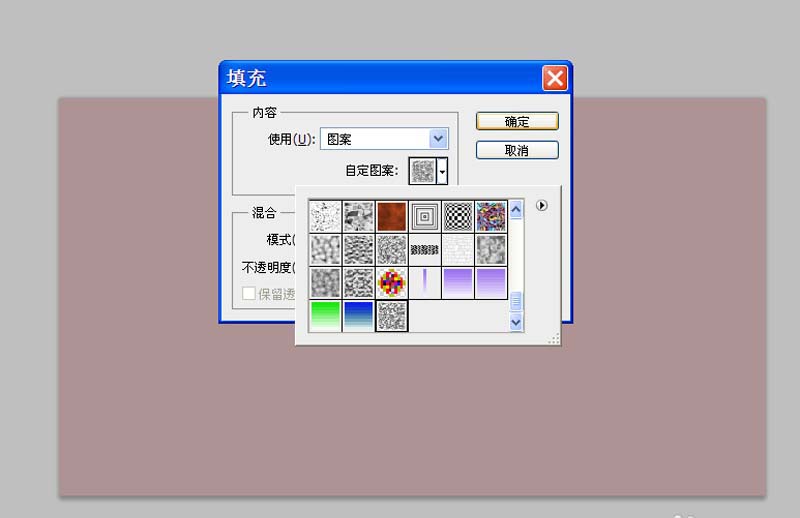
8、执行文件-存储为命令,选择合适位置将文件保存为jpg 格式即可。
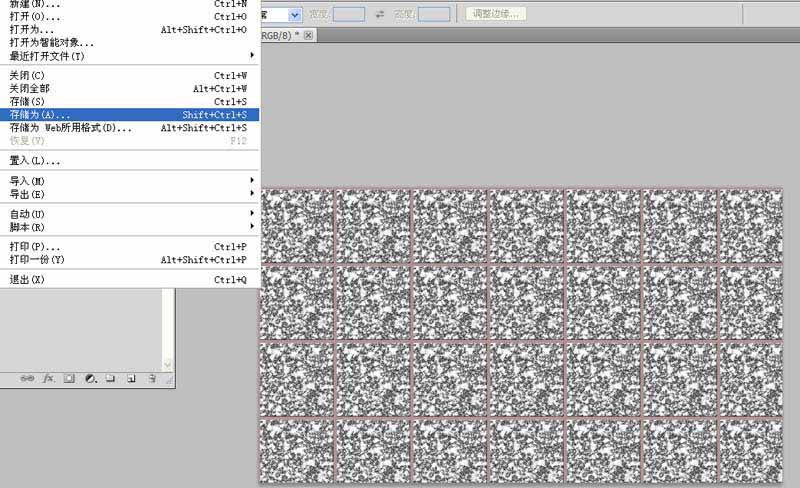
【下载之家 教程整理】
上面就是为各位亲们带来的在PS工具制作大理石效果的具体操作教程,一起去了解了解吧。
延伸阅读:使用ps绘制眼影和唇彩的具体操作方法
亲们清楚如何使用ps绘制眼影和唇彩吗?如果不清楚,就去看下文讲解的使用ps绘制眼影和唇彩的具体操作方法,希望大家喜欢。
常见的网络操作系统有UNIX、Netware、Windows NT、Linux等,网络软件的漏洞及缺陷被利用,使网络遭到入侵和破坏。
关键词:在PS工具制作大理石效果的具体设置图文详细教程